Zakažte vestavěnou zvukovou kartu v systému BIOS
Každá moderní deska je vybavena integrovanou zvukovou kartou. Kvalita nahrávání a přehrávání zvuku pomocí tohoto zařízení není zdaleka ideální. Proto mnoho vlastníků PC upgraduje hardware instalací samostatné interní nebo externí zvukové karty s dobrými funkcemi v slotu PCI nebo portu USB.
Obsah
Vypnutí integrované zvukové karty v systému BIOS
Po takové aktualizaci hardwaru někdy dochází ke konfliktu mezi starým vestavěným a nově nainstalovaným zařízením. V Správci zařízení systému Windows není vždy možné vypnout správně integrovanou zvukovou kartu. Proto je potřeba udělat to v systému BIOS.
Metoda 1: BIOS AWARD
Je-li ve vašem počítači nainstalován firmware Phoenix-AWARD, trochu aktualizujte znalost anglického jazyka a začněte jednat.
- Restartujeme počítač a stiskneme klávesu BIOS na klávesnici. Ve verzi AWARD je to nejčastěji Del , možnosti od F2 do F10 a další jsou možné. Často se vyskytuje náznak v dolní části obrazovky monitoru. Potřebné informace můžete vidět v popisu základní desky nebo na webových stránkách výrobce.
- Pomocí kláves se šipkami přejděte na řádek "Integrované periferie" a stisknutím klávesy Enter zadejte část.
- V dalším okně najdete řetězec "OnBoard Audio Function" . Nastavte tento parametr na hodnotu "Zakázat" , to znamená "Vypnuto" .
- Uložte nastavení a opusťte systém BIOS stisknutím klávesy F10 nebo výběrem možnosti "Uložit a ukončit instalaci" .
- Úloha je dokončena. Vestavěná zvuková karta je vypnuta.
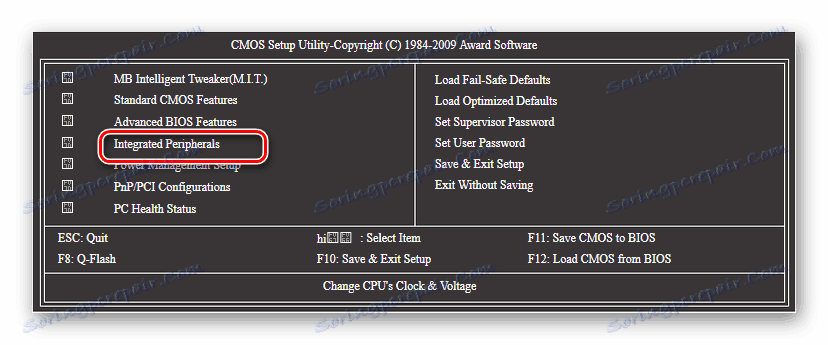
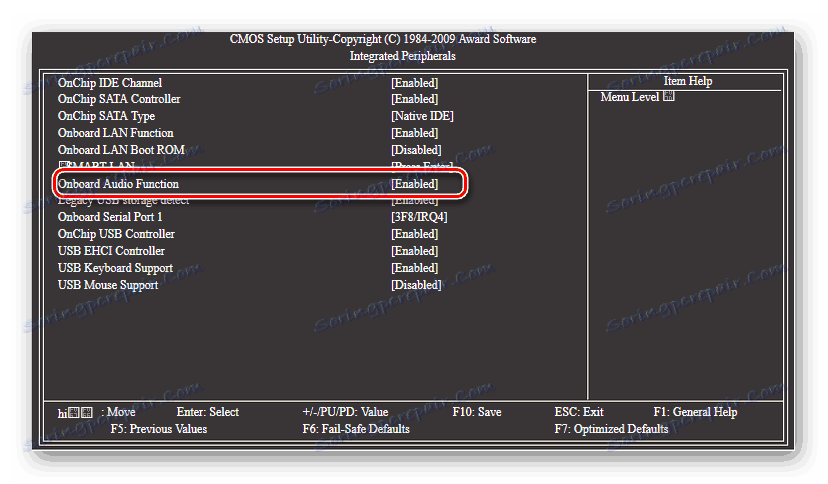
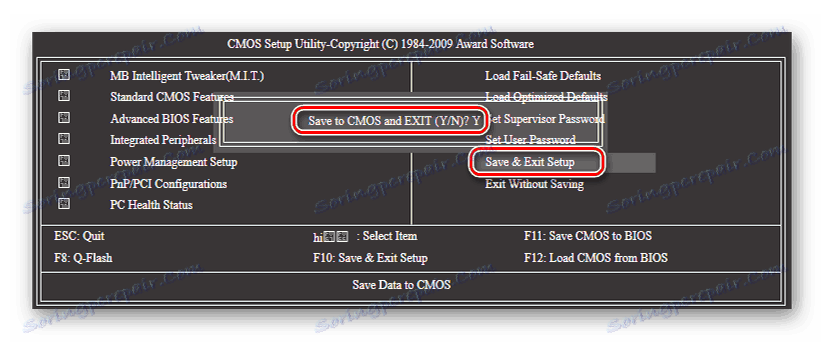
Metoda 2: AMI BIOS
K dispozici jsou také verze BIOS od společnosti American Megatrends Incorporated. Vzhled AMI se v zásadě neliší od ocenění AWARD. Ale jen pro případ, zvažte tuto možnost.
- Zadejte BIOS. V AMI jsou k tomu nejčastěji používány klávesy F2 nebo F10 . Jsou možné i další možnosti.
- V horní části nabídky BIOS použijte šipky pro přepnutí na záložku "Pokročilé" .
- Zde musíte najít parametr Konfigurace zařízení OnBoard a zadejte jej stisknutím klávesy Enter .
- Na stránce integrovaných zařízení nalezneme řetězec "OnBoard Audio Controller" nebo "OnBoard AC97 Audio" . Změňte stav regulátoru zvuku na hodnotu "Zakázat" .
- Nyní se přesučíme na kartu "Exit" a zvolíme "Ukončit a uložit změny" , tedy ukončit BIOS s provedenými změnami. Můžete použít klávesu F10 .
- Integrovaná zvuková karta je bezpečně vypnutá.
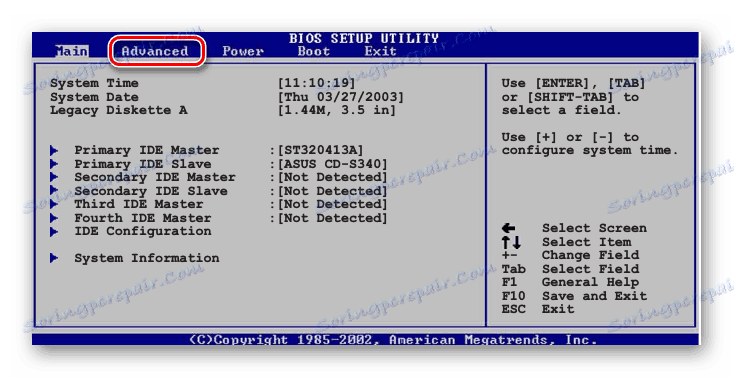
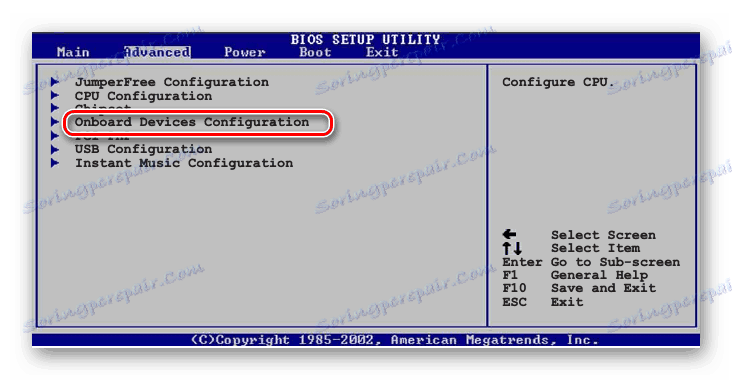
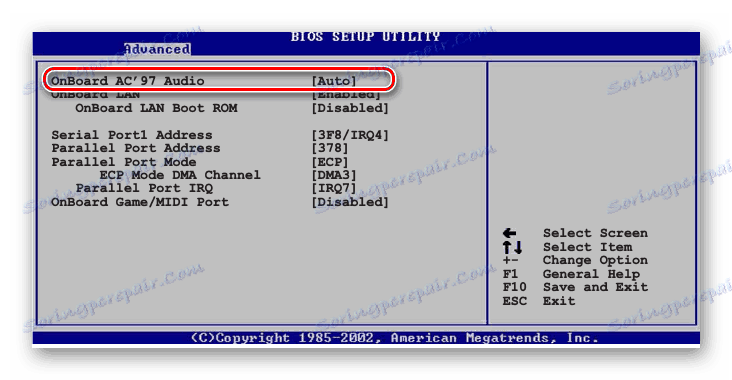
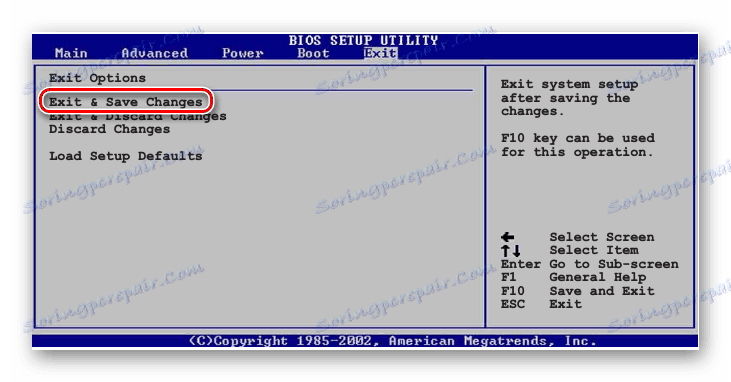
Metoda 3: UEFI BIOS
Většina moderních počítačů má pokročilou verzi systému BIOS - UEFI. Má uživatelsky přívětivější rozhraní, myšovou podporu a někdy i ruský. Podívejme se, jak zde zabudovat integrovanou zvukovou kartu.
- Zadejte BIOS pomocí servisních tlačítek. Nejčastěji jsou odstraněny nebo F8 . Přejděte na hlavní stránku nástroje a vyberte "Rozšířený režim" .
- Potvrďte přechod na rozšířená nastavení kliknutím na tlačítko "OK" .
- Na další stránce přejděte na kartu "Upřesnit" a vyberte sekci "Konfigurace zařízení OnBoard" .
- Teď nás zajímá parametr "Konfigurace HD Azalia" . Může se jednoduše nazvat "HD Audio Configuration" .
- V nastavení zvukových zařízení změňte stav "HD Audio Device" na "Disable" .
- Vestavěná zvuková karta je vypnuta. Zůstává zachováno nastavení a ukončení systému UEFI BIOS. Chcete-li to provést, klepněte na tlačítko "Ukončit" , vyberte možnost "Uložit změny a obnovit" .
- V otevřeném okně úspěšně dokončujeme naše akce. Počítač restartuje.
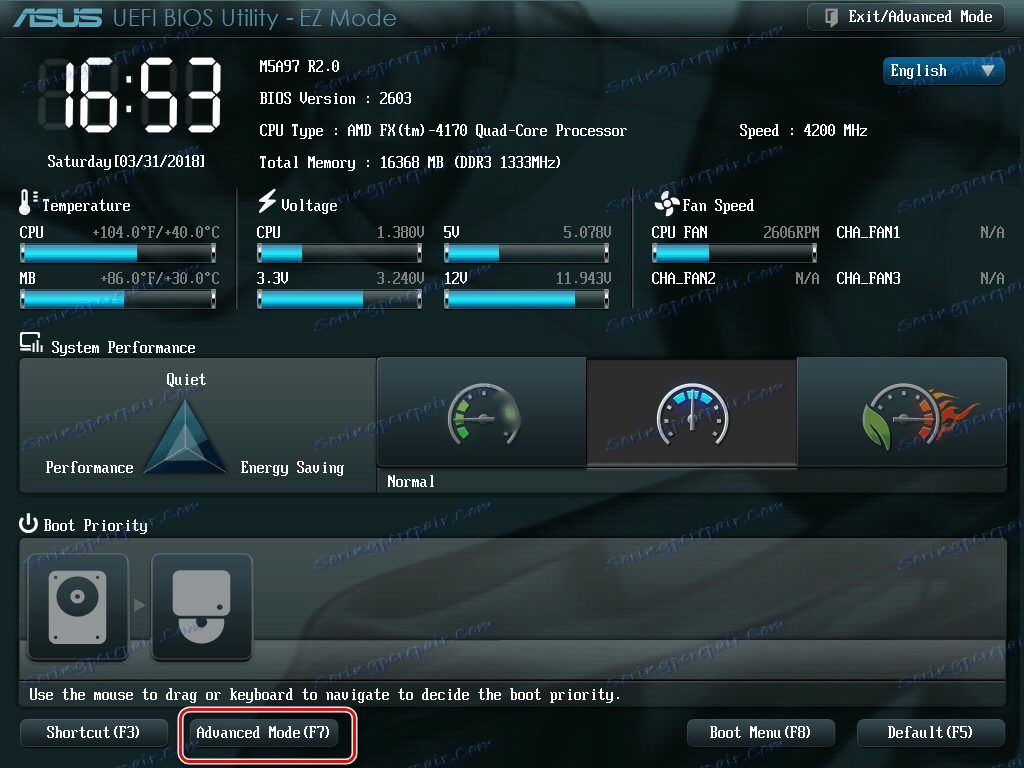
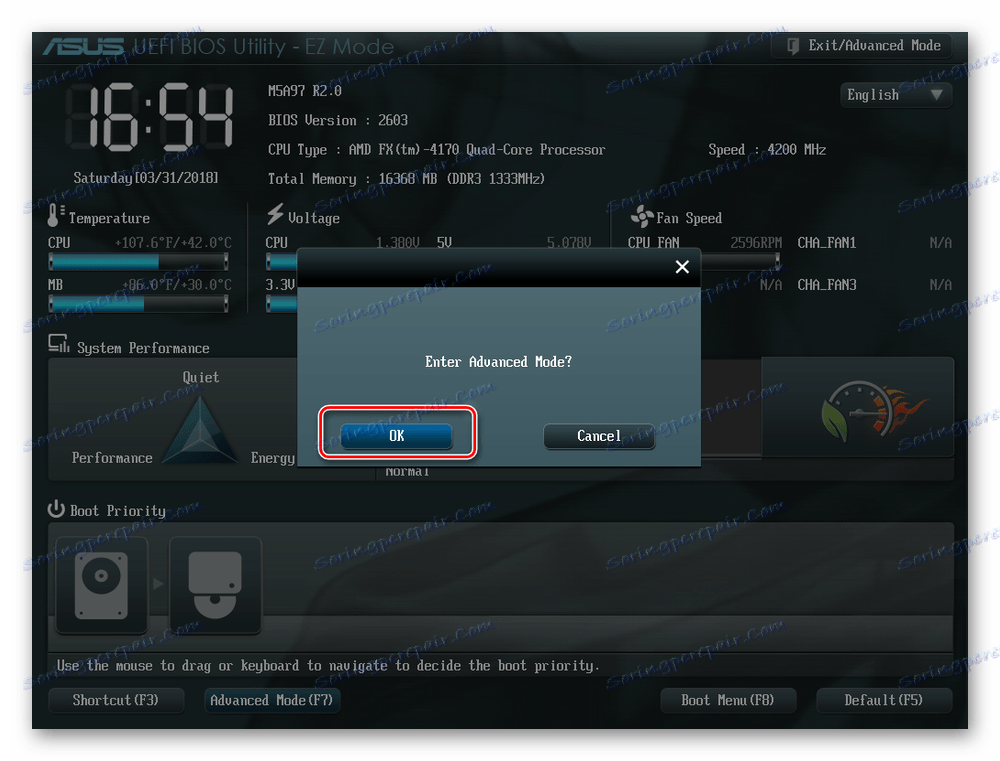
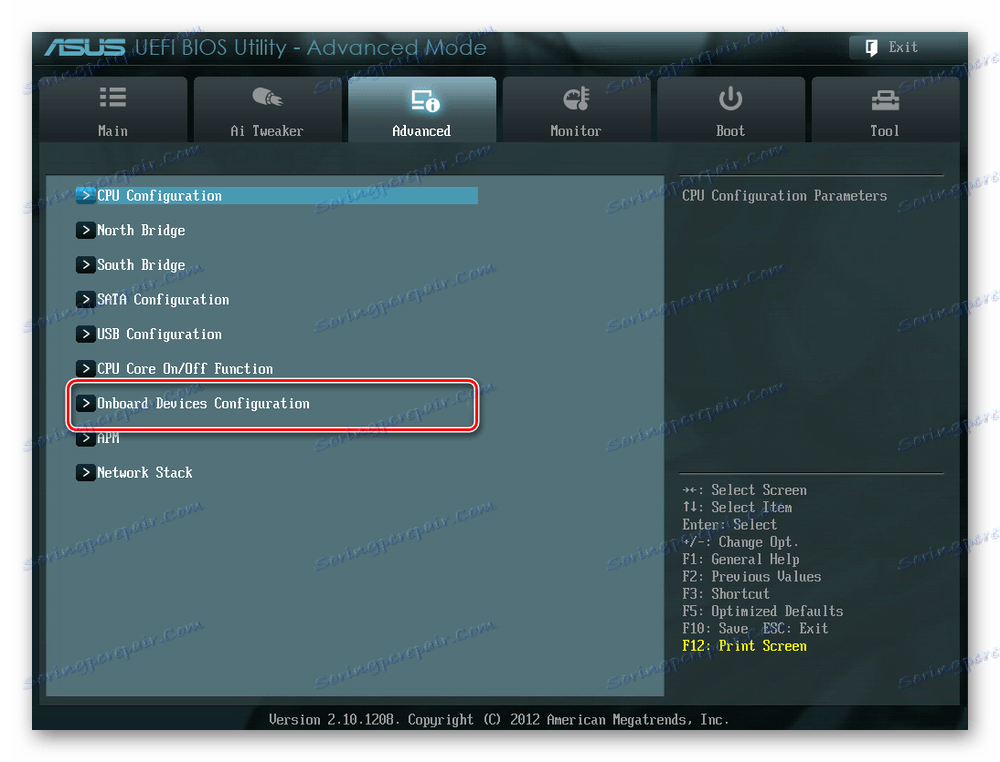
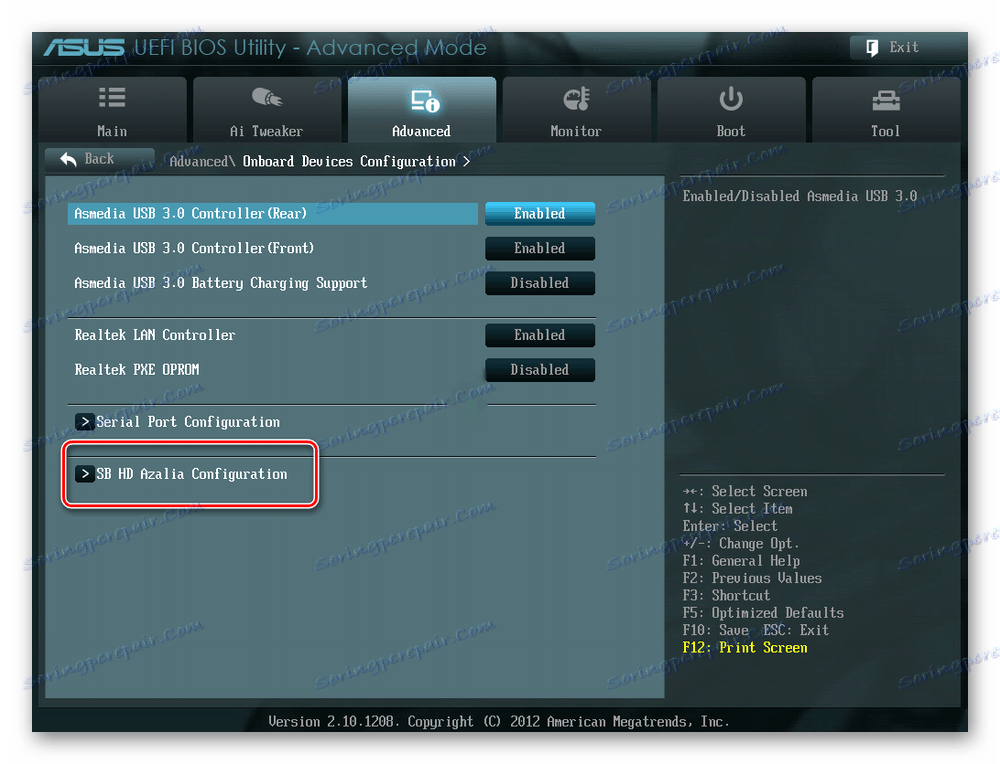
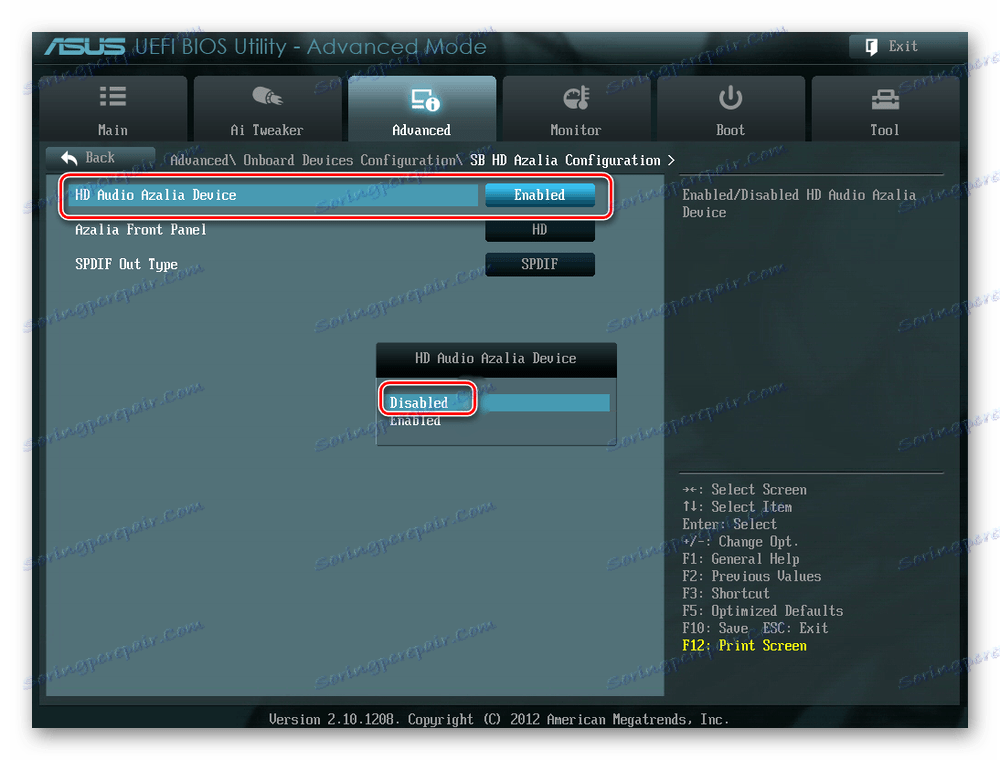
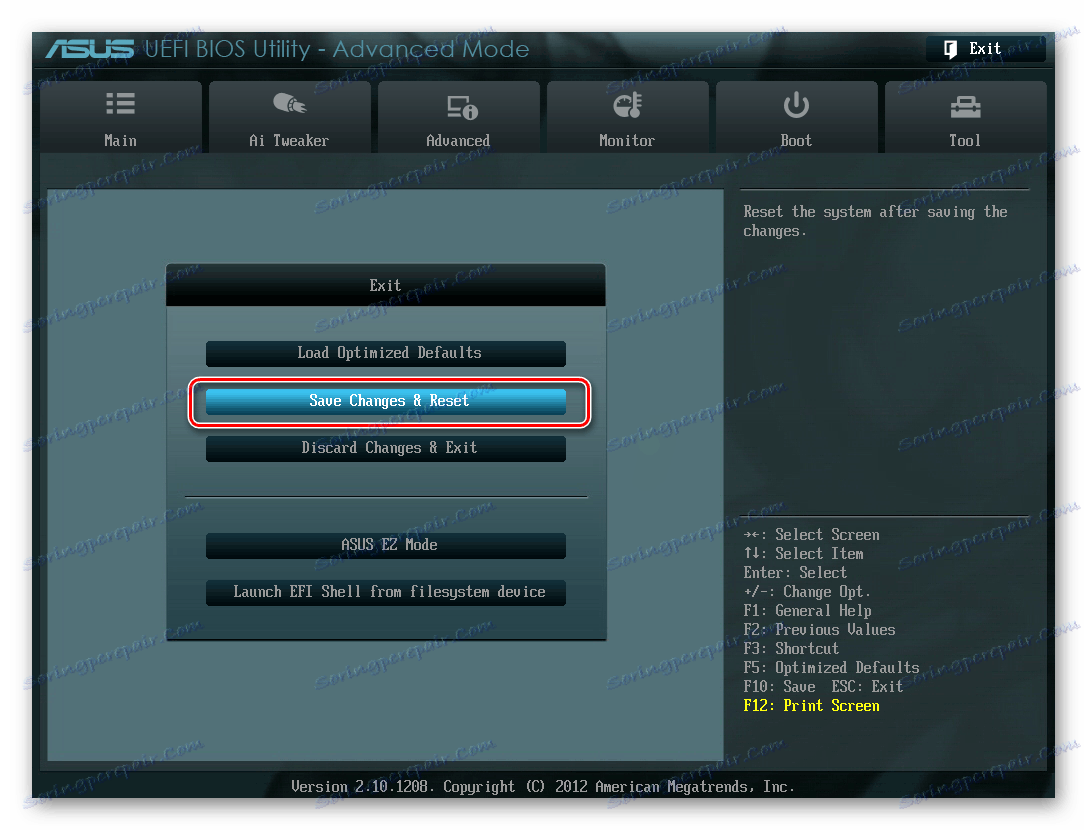
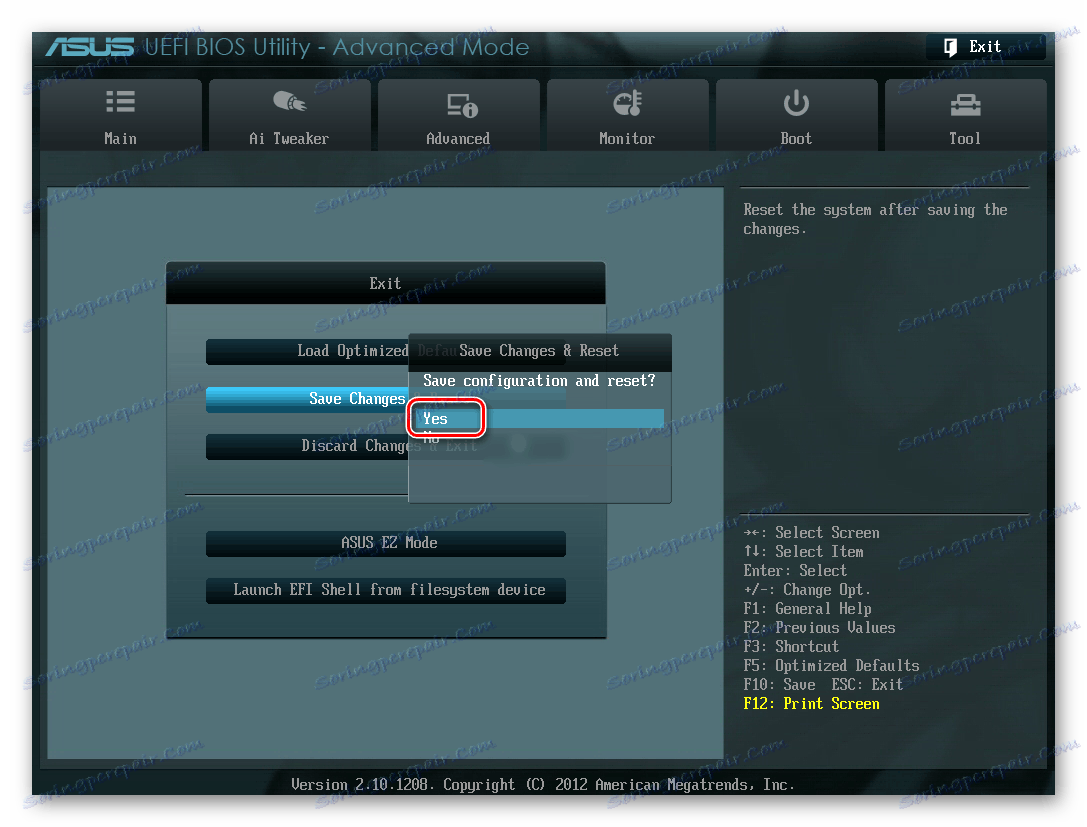
Jak vidíme, není vůbec možné obtížné vypnout integrované audio zařízení v systému BIOS. Ale chtěl bych poznamenat, že v různých verzích od různých výrobců se názvy parametrů mohou mírně lišit, zachovávajíc obecný význam. S logickým přístupem nebude tato vlastnost "vloženého" firmware komplikovat řešení substituovaného úkolu. Jen buďte opatrní.
Viz též: Zapněte zvuk v systému BIOS
